Kuidas SVG-dele läbipaistvust rakendada

Siit saate teada, kuidas Illustratoris SVG-graafikale läbipaistvust rakendada. Uurige, kuidas väljastada läbipaistva taustaga SVG-sid ja rakendada läbipaistvusefekte.
Photoshop CC kihistiili menüüle pääsete juurde kahel viisil. Lisaks kihtide paneeli allservas olevale hüpikmenüüle saate kihiefekte rakendada ka menüü Kiht→Kihi stiil kaudu. Nagu näete sellelt jooniselt, on kihistiili menüüs paar käsku rohkem kui kihtide paneeli allservas asuvas menüüs.
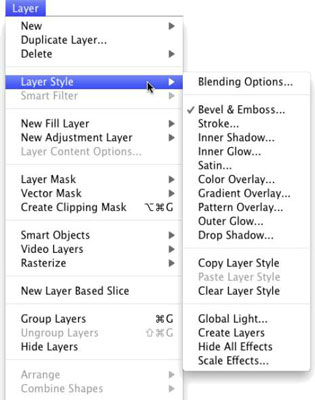
Segamissuvandite all olevas menüüs Layer Style olevad kümme üksust on tegelikud kihiefektid. Efektist vasakul olev linnuke näitab, et see on praegu aktiivsele kihile rakendatud.
Käsud Copy Layer Style ja Paste Layer Style on kasulikud, kuid kui olete rohkem hiirele või pliiatsile kui menüüle orienteeritud, on teil lihtsam stiili paneelile Styles lisada ja selle rakendamiseks stiili klõpsata. see teistele kihtidele. Samuti saate kihi stiili kopeerimiseks paneelil Kihid kihilt kihile lohistada Option/Alt+.
Clear Layer Style on samaväärne stiilide paneeli allservas oleva vasakpoolseima nupu kasutamisega – see eemaldab sihtkihilt kõik kihiefektid. Menüü allosas olevad neli käsku väärivad erilist tähelepanu:
Globaalne valgus: nurga all rakendatakse mitmeid kihiefekte. Näiteks varjud simuleerivad teatud nurga alt tulevat valgust (mis muidugi määrab, kuhu teie kunstiteoses see vari langeb). Saate kasutada käsku Global Light, et määrata vaikenurk, mille all teie efekte rakendatakse.
Üldiselt soovite, et nurk oleks teie kunstiteose efektide ja kihtide vahel ühtlane. Siiski on erandeid, nagu näiteks sellel joonisel näidatud olukord.
Sellel kunstiteosel on kahel tüübikihil varjud, mis taanduvad erinevate nurkade all, et simuleerida valgusallikat, mis paikneb vahetult pildi ees ja lähedal. (Kui kasutate nurga all rakendatavaid kihiefekte, saate Global Lightis nurka kasutada või mitte kasutada.)

Looge kihte: mõnikord peate redigeerima kihiefekti – näiteks selleks, et juhtida, kuhu langeb pildi alumiste kihtide vari. Käsk Create Layers rastereerib iga kihi efekti (lisab selle pildile eraldi kihina või piksleid sisaldavate kihtidena).
Seejärel saate kustutada osa uutest kihtidest, rakendada kunstilisi filtreid või muul viisil kohandada iga efektikihti. Pidage meeles, et pärast seda, kui kihistiil on selle käsuga rasteriseeritud, ei saa te seda enam dialoogiboksis Kihi stiil redigeerida, kuid algne stiil (kui lisasite selle stiilide paneelile) on endiselt saadaval.
Peida kõik efektid: saate ajutiselt peita kihi stiili käsuga Peida kõik efektid. Teise võimalusena (ja mugavamalt) võite efektide peitmiseks klõpsata kihtide paneelil kihistiili kõrval olevat silmamuna ikooni.
Skaleeriefektid: kasutage kihi stiili ühtlaseks suurendamiseks või vähendamiseks käsku Scale Effects.
Siit saate teada, kuidas Illustratoris SVG-graafikale läbipaistvust rakendada. Uurige, kuidas väljastada läbipaistva taustaga SVG-sid ja rakendada läbipaistvusefekte.
Pärast piltide importimist Adobe XD-sse ei ole teil palju redigeerimiskontrolli, kuid saate kujutiste suurust muuta ja pöörata täpselt nagu mis tahes muu kujuga. Samuti saate nurgavidinate abil hõlpsasti ümardada imporditud pildi nurki. Piltide maskeerimine Kinnise kuju määratlemisega […]
Kui teie Adobe XD projektis on tekst olemas, saate hakata teksti atribuute muutma. Nende atribuutide hulka kuuluvad fondiperekond, fondi suurus, fondi kaal, joondus, märgivahe (joonimine ja jälgimine), reavahe (eesmärk), täitmine, ääris (joon), vari (langev vari) ja tausta hägu. Nii et vaatame üle, kuidas neid omadusi rakendatakse. Loetavuse ja fondi kohta […]
Nii nagu Adobe Illustratoris, võimaldavad Photoshopi joonised luua ühes dokumendis eraldi lehti või ekraane. See võib olla eriti kasulik, kui koostate ekraane mobiilirakenduse või väikese brošüüri jaoks. Joonistahvlit võib pidada eri tüüpi kihirühmaks, mis on loodud paneeli Kihid abil. Selle […]
Paljusid InDesigni tööriistade paneelil leiduvaid tööriistu kasutatakse lehele joonte ja kujundite joonistamiseks, nii et teil on väljaannete jaoks huvitavate jooniste loomiseks mitu erinevat võimalust. InDesignis saate luua kõike alates põhikujunditest kuni keerukate joonisteni, selle asemel, et kasutada joonistusprogrammi nagu […]
Teksti pakkimine Adobe Illustrator CC-s ei ole päris sama, mis kingituse pakkimine – see on lihtsam! Teksti murdmine sunnib teksti ümber graafika, nagu on näidatud sellel joonisel. See funktsioon võib lisada igale teosele pisut loovust. Graafika sunnib teksti enda ümber keerduma. Esiteks looge […]
Adobe Illustrator CC-s kujundamisel on sageli vaja, et kuju oleks täpse suurusega (näiteks 2 x 3 tolli). Pärast kujundi loomist on parim viis selle täpsete mõõtude muutmiseks kasutada sellel joonisel näidatud teisenduspaneeli. Laske objekt valida ja seejärel valige Aken → Teisenda […]
InDesigni saate kasutada QR-koodi graafika loomiseks ja muutmiseks. QR-koodid on vöötkoodi vorm, mis võib salvestada teavet, nagu sõnad, numbrid, URL-id või muud tüüpi andmed. Kasutaja skannib QR-koodi kasutades oma kaamerat ja tarkvara seadmes, näiteks nutitelefonis ning tarkvara kasutab […]
Võib juhtuda, et vajate uut fotot, et vana välja näha. Photoshop CS6 pakub teile tähelepanu. Must-valge fotograafia on uuem nähtus, kui arvata võiks. Dagerrotüüpidel ja muudel varastel fotodel oli sageli pruunikas või sinakas toon. Saate ise luua seepiatoonides meistriteoseid. Toonitud pildid võivad luua […]
Adobe Creative Suite 5 (Adobe CS5) Illustratori funktsiooni Live Paint kasutades saate luua soovitud pildi ja täita piirkonnad värviga. Live Paint ämber tuvastab automaatselt iseseisvatest ristuvatest teedest koosnevad piirkonnad ja täidab need vastavalt. Teatud piirkonna värv jääb elavaks ja voolab automaatselt, kui seda on […]







